在现代社交媒体的时代,手机QQ和电脑QQ已成为人们日常生活中不可或缺的沟通工具,对于许多用户来说,如何实现手机和电脑同时登录QQ仍然是一个值得关注的问题。幸运的是QQ提供了一种简便的方法,让我们能够在手机和电脑上同时登录账号,以便随时随地与朋友保持联系。通过以下几个步骤,我们可以轻松实现手机QQ和电脑QQ的同步登录,享受更便捷的社交体验。
QQ如何实现电脑和手机同时登录
方法如下:
1.打开手机QQ

2.进入手机QQ登录界面
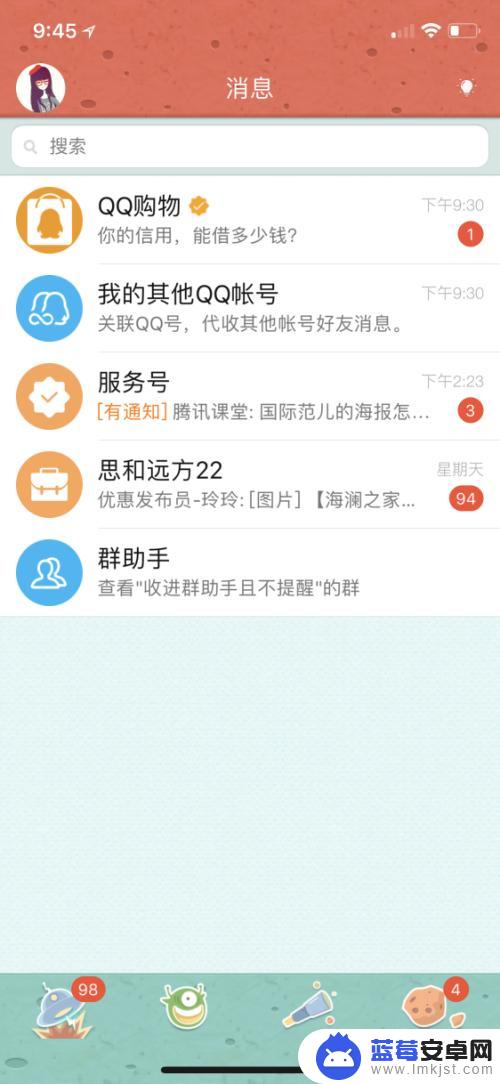
3.点击左上角的QQ头像,我们就可以看到下图的界面。
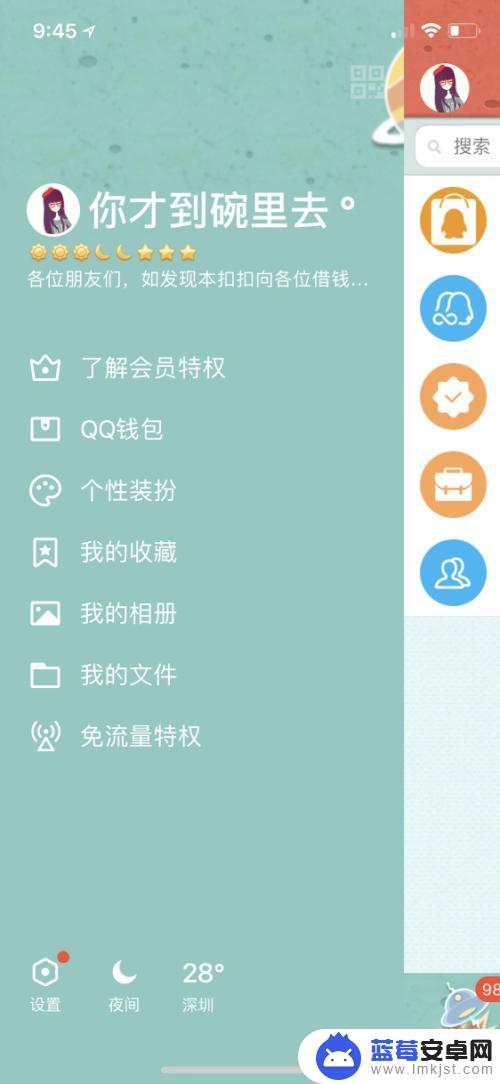
4.点击左下角的“设置”
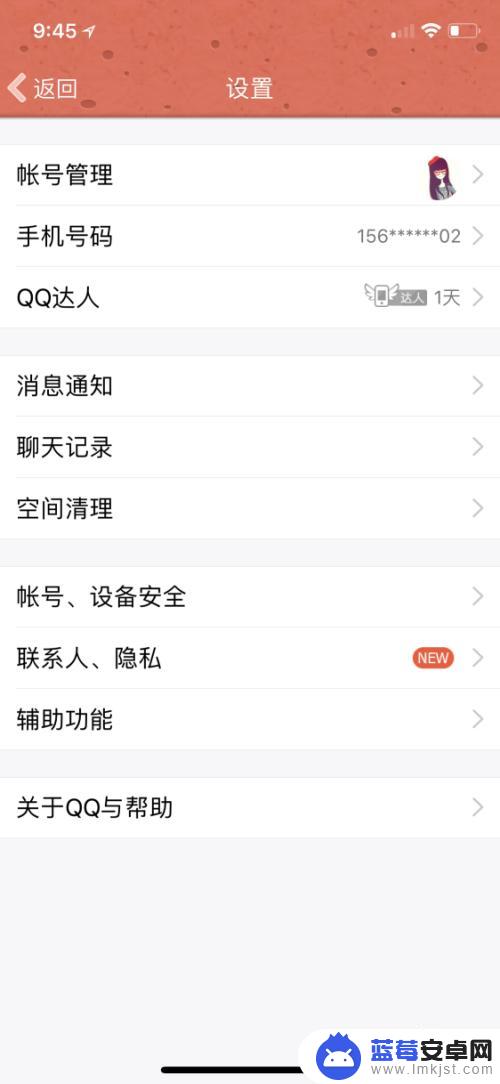
5.在页面的中间我们可以看到“账号、设备安全”,点击进去。
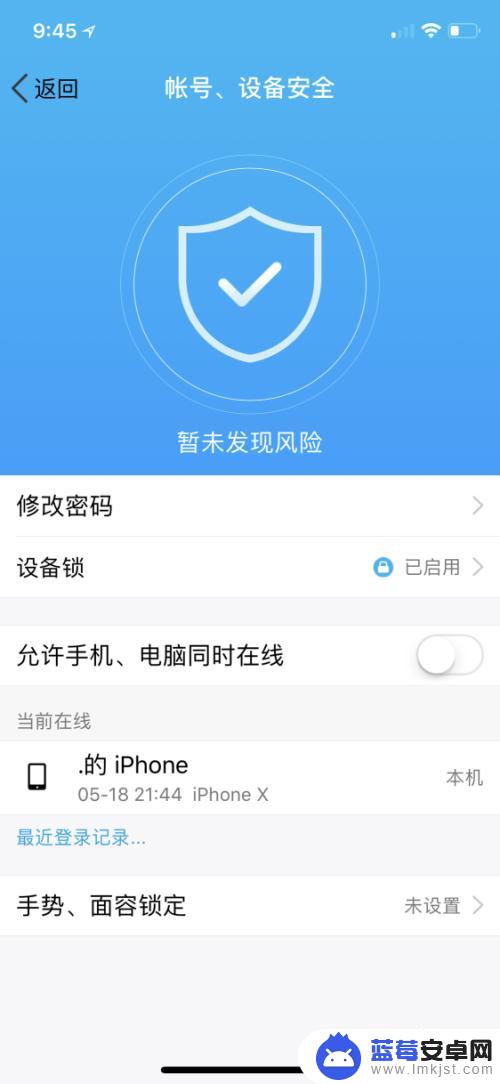
6.在这里我们可以看到“允许手机、电脑同时在线”按钮,这里默认是关闭状态的。所以才会碰到不能同时登陆的情况发生,把按钮打开就可以同时在电脑和手机上面登录QQ啦。
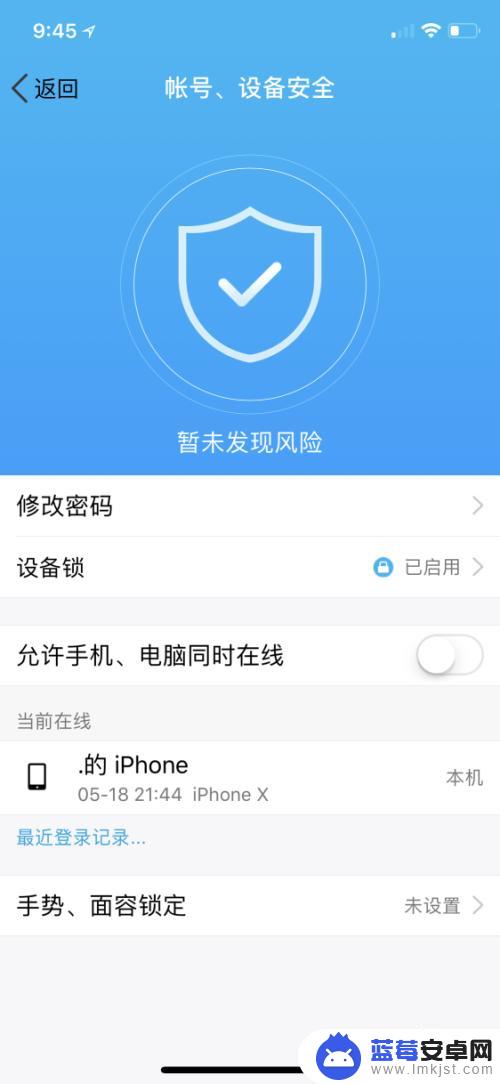
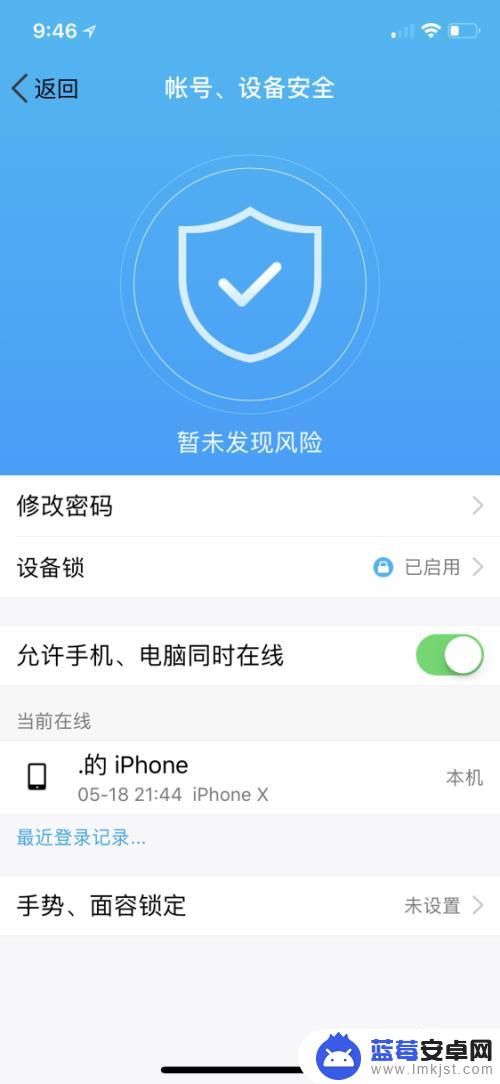
以上就是让手机QQ和电脑同时登录的全部方法,如果你遇到了这种情况,根据本文的操作步骤解决非常简单和快速。









